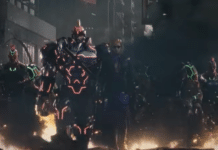Lassen Sie uns erklären So öffnen Sie Ports für PS4, ein einfacher Prozess, mit dem wir die Verbindungsprobleme lösen, die manchmal bei Ihnen auftreten können Lieblingsspielkonsole.

Artikelinhalt
Erstellen Sie eine feste IP für die PS4
Das erste, was wir tun werden, ist Vergeben Sie eine feste IP um zu verhindern, dass es im Laufe der Zeit schwankt und erneut Verbindungsprobleme auftreten.
Dazu betreten wir den Abschnitt PS4-Einstellungen und wir machen uns auf den Weg zu „System“. Wir geben die Option „Systeminformationen” und Sie sehen den Ort, an dem Sie die IP eingeben können, die Sie verwenden möchten. Dies hängt von Ihrem Internetanbieter ab, aber im Allgemeinen sprechen wir über die Adresse 192.168.1.x, wobei X ein beliebiger Wert außer Null und Eins ist.
Richten Sie die PS4-Internetverbindung ein
Jetzt kehren wir wieder zum Abschnitt „Einstellungen“ zurück, aber dieses Mal geben wir „Netzwerk“ ein und greifen dann auf „Internetverbindung konfigurieren“ zu. Wir geben an, wie wir eine Verbindung herstellen, also ob die Verbindung von der Konsole über eine WLAN-Verbindung oder über ein Kabel erfolgt, und wählen dann die Option „Benutzerdefiniert“, um die Werte selbst verwalten zu können .
Als nächstes werden wir nach dem gefragt IP-Adresseinstellungen, und in diesem Fall geben wir an: „Manuell„Um alle Daten vollständig personalisiert verwalten zu können, da sie sonst automatisch zugewiesen werden und wir höchstwahrscheinlich weiterhin die Verbindungsprobleme haben würden, die wir bisher hatten.
Dieses Mal sehen wir fünf Abschnitte, die wir ausfüllen müssen, und zwar die folgenden:
IP-Adresse
Das erste, was wir konfigurieren werden, ist das IP Adresse, Das ist dasselbe wie das, was wir im vorherigen Schritt angegeben haben, d. h. das 192.168.1.x.
Wir müssen lediglich die angeforderten Informationen eingeben und können mit dem nächsten Abschnitt fortfahren Konfiguration der Internetverbindung.
Subnetzmaske
Im Abschnitt Subnetzmaske wir müssen nur schreiben 255.255.225.0.
Wir erinnern Sie daran, dass wir dies immer schreiben werden, unabhängig vom IP Adresse die wir verwendet haben, daher müssen wir uns in diesem Schritt überhaupt nicht aufwärmen.
Standard-Gateway
El Gateway oder Gateway, das Teil des ist PS4 welches für die Verbindung der Netzwerke mit den verschiedenen Protokollen zuständig ist. Der Hauptzweck besteht darin, den Zugriff darauf zu ermöglichen lokale Netzwerke (LAN) an angeschlossene Geräte.
Um die Konfiguration auf der PS4 einzugeben, müssen Sie die schreiben IP Adresse des Routers, der von diesem Typ sein soll 192.168.1.1 ó 192.168.0.1.

Primärer DNS
Diese Daten werden von dem Unternehmen bereitgestellt, das uns einen Internetanschluss zur Verfügung stellt, so dass wir nur einen Blick auf das Schreiben werfen müssen, das wir bei Vertragsabschluss erhalten, oder wir können sogar über den Router auf diese Daten zugreifen.
Sollten wir irgendwelche Zweifel haben, müssen wir nur das Unternehmen selbst anrufen und sie werden es uns umgehend zukommen lassen, wobei zu beachten ist, dass jeder Betreiber eine hat konkretes primäres DNSDaher wäre es vielleicht die schnellste Möglichkeit, im Internet zu suchen.
Sekundärer DNS
Im Fall von DNS sekundär erfolgt genauso wie bei der DNS primär, das heißt, wir können im Internet, in dem Brief, den wir vom Unternehmen erhalten haben, auf dem Router oder durch einen Anruf beim Zulieferunternehmen suchen.
Wir unternehmen weiterhin Schritte zur Konfiguration des Internets und werden nun feststellen, dass wir gefragt werden, ob wir die MTU-Einstellungen so konfigurieren möchten, dass sie automatisch oder manuell konfiguriert werden. In diesem Fall funktioniert es im Allgemeinen einwandfrei, wenn Sie es auf „Automatisch“ belassen. Wenn jedoch später sechs Probleme auftreten, stellen Sie es in diesem Schritt auf „Manuell“ und fügen den Wert 1473 hinzu.
Der nächste Schritt wird sein Proxyserver konfigurieren, obwohl Sie es in den meisten Fällen wahrscheinlich nicht verwenden werden, Sie müssen also nur „Verwende nicht“. Wenn Sie jedoch einen Proxy verwenden möchten, müssen Sie ihn nur aktivieren und konfigurieren, indem Sie alle angegebenen Schritte befolgen.
Geben Sie die IP über den Computer ein
Jetzt können wir zum Computer übergehen, um mit der Konfiguration des Routers fortzufahren, also werden wir die Ports öffnen, damit dies möglich ist Schließen Sie die PS4 an ohne probleme
Wir gehen zu dem Browser, den wir verwenden, um eine Verbindung zum Internet herzustellen, geben unsere IP ein (denken Sie daran, dass es sich um den Typ 192.168.1.x handelt) und werden nun aufgefordert, den Benutzernamen und das Passwort einzugeben, beides Daten, die vom Unternehmen selbst bereitgestellt werden , und Sie werden es uns ermöglichen, auf den Router zuzugreifen, um jede Art von damit verbundener Konfiguration durchzuführen.
Es erscheint eine Schnittstelle, die je nach Router unterschiedlich sein kann. Wir gehen zum Abschnitt „Erweiterte Konfiguration“ und suchen nach einem Abschnitt mit dem Namen „DMZ“.
Sobald wir darauf zugreifen, sehen wir, dass wir eine Box vor uns haben, in die wir hineingehen müssen IP Adresse die wir für unsere Spielekonsole ausgewählt hatten, sodass wir nur noch die Änderungen akzeptieren müssen und von nun an alles vollständig konfiguriert haben Von der PS4 aus problemlos eine Verbindung zum Internet herstellenDenken Sie daran, dass wir die Ports geöffnet und sowohl den Router als auch die Konsole konfiguriert haben.
Videoanleitung
Zum Abschluss des Beitrags hinterlassen wir Ihnen eine Erklärung, die die Schritte zusammenfasst, die Sie befolgen müssen, um dazu in der Lage zu sein Öffne die PS4-Ports.
Als Student des Wirtschaftsingenieurwesens und Liebhaber des Schreibens und der Technik beteilige ich mich seit mehreren Jahren an verschiedenen Seiten mit dem Ziel, mich immer über die neuesten Trends auf dem Laufenden zu halten und mein Sandkorn in dieses immense Verbreitungsnetz einzubringen, das wir als Internet kennen.